Tartalomjegyzék
A szerkesztés befejezése után át kell helyeznie a fényképeket a Macről az iPhone-ra? Nem probléma. Az Apple AirDrop funkciója, az iCloud Fotótár és a Finder segítségével gyorsan átviheti a fényképeket a Macről az iPhone-ra.
Jon vagyok, Apple-szakértő, egy iPhone és egy Macbook Pro tulajdonosa. Rendszeresen viszek át fényképeket a Mac-emről az iPhone-ra, és azért készítettem ezt az útmutatót, hogy segítsek neked.
Az AirDrop és az iCloud a legegyszerűbb módszerek, de az Apple-hez kapcsolódó szolgáltatások nem az egyetlen lehetőség, ezért olvass tovább az útmutatóért, amely a fényképek egyik eszközről a másikra történő átvitelének különböző módjait mutatja be!
1. módszer: Az iCloud Fotótár használata
Bár a fényképeket tetszés szerint áthelyezheti egyik eszközről a másikra, időmegtakarítás céljából egyszerűbb lehet beállítani a személyes készülékei közötti szinkronizálást. Ezt a legkönnyebben az iCloud Fotótár segítségével teheti meg (ehhez egy macOS Yosemite vagy újabb rendszert futtató Mac-re lesz szüksége).
Először is engedélyeznie kell az iCloud Fotótárat a Mac számítógépén az alábbi lépésekkel:
- Nyissa meg a Fotók alkalmazást a Mac számítógépén.
- A Fotók alkalmazásban válassza a menüsor bal felső sarkában a "Fotók" menüpontot.
- Válassza a "Beállítások" lehetőséget, vagy kattintson a billentyűzeten a Command + gombra.
- Nyissa meg az "iCloud" lapot, majd ellenőrizze, hogy az "iCloud Photos" opció be van-e jelölve.

Ha macOS Catalina vagy újabb rendszert használ, akkor lehet, hogy néhány extra lépést kell tennie a folyamathoz. Biztosítania kell, hogy a "Rendszerfotó-könyvtár" be legyen kapcsolva, mielőtt engedélyezné az iCloud Fotók funkciót.
- Nyissa meg a Fotók alkalmazást, majd válassza a "Beállítások" lehetőséget.
- Kattintson az ablak bal felső sarkában az "Általános" gombra.
- Kattintson a "Rendszerfotótárként használni." Ez a lépés néhány percet vehet igénybe.
Miután engedélyezte az iCloud Fotók funkciót, az alábbi lépésekkel engedélyeznie kell azt az iPhone készülékén:
1. lépés : Nyissa ki az iPhone-t, és nyissa meg a Beállítások alkalmazást. Kattintson a nevére, és válassza az iCloudot.

2. lépés : A "Fotók" beállításoknál győződjön meg róla, hogy az "iCloud Fotók" mellett lévő kapcsoló bekapcsolva van (zöld színű lesz).

3. lépés : Miután mindkét eszközön engedélyezte az iCloud Fotók funkciót, akár 24 óráig is eltarthat, amíg az összes eszközön lévő tartalom szinkronizálódik az iCloud-fiókjával. Győződjön meg róla, hogy mindkét eszköz WiFi-kapcsolattal rendelkezik, mivel internetkapcsolat nélkül nem tudnak szinkronizálni.
2. módszer: AirDrop használata
Az AirDrop az egyik legegyszerűbb módja annak, hogy fényképeket mozgassunk egyik Apple-eszközről a másikra. Az Apple már évekkel ezelőtt bevezette ezt a funkciót a macOS X Lion frissítésében, így a Mac-ed valószínűleg kompatibilis vele, még akkor is, ha az eszköz egy kicsit régebbi.
Az AirDrop segítségével így mozgathatod át a fényképeket a Macről az iPhone-ra:
1. lépés : Nyissa meg a Fotók alkalmazást a Mac számítógépén.
2. lépés : Keresse meg és válassza ki az iPhone készülékre átvinni kívánt fényképeket és videókat. Parancs és kattintson az egyes fotókra a több fotó kiválasztásához.
3. lépés : Kattintson az ablak tetején lévő megosztás szimbólumra (egy négyzet felfelé mutató nyíllal).

4. lépés : Válassza ki az "AirDrop" lehetőséget, és válassza ki az iPhone készüléket a listából.

Előfordulhat, hogy értesítést kap az iPhone készülékén. Ha ez felszólítja Önt, koppintson az "Elfogadom" gombra, hogy engedélyezze a fényképek és videók átvitelét.
Megjegyzés: Bár ez a lehetőség gyors és kényelmes az Apple-eszközök közötti fájlmegosztáshoz, nem ideális nagy tételek (például a teljes fotótár) átviteléhez.
3. módszer: A Finder használata
A Finder segítségével gyorsan átviheti és exportálhatja a fényképeket a Mac-ről az iPhone-ra. Ha a Mac-je macOS Mojave vagy korábbi rendszert használ, akkor ezt a folyamatot az iTunes segítségével követheti, de ha macOS Catalina vagy újabb rendszert használ, akkor a Finder segítségével követheti ezt a folyamatot.
Ehhez a módszerhez USB-kábelre van szükség, ezért mindkét eszközzel kompatibilis kábelre lesz szükséged.
Kövesse az alábbi lépéseket:
1. lépés : Csatlakoztassa az iPhone-t a Mac számítógépéhez USB-kábellel. Indítsa el manuálisan, ha a két eszköz csatlakoztatásakor nem jelenik meg a Finder (vagy az iTunes a macOS Mojave vagy korábbi rendszerek esetében).
Lehet, hogy a "Trust" gombra kell kattintania az iPhone-on, ha az alábbi kérést kapja, amikor csatlakoztatja a Mac-hez.

2. lépés : A bal oldalsáv eszközlistájában keresse meg az iPhone-eszköz ikonját. Kattintson rá a megnyitáshoz.
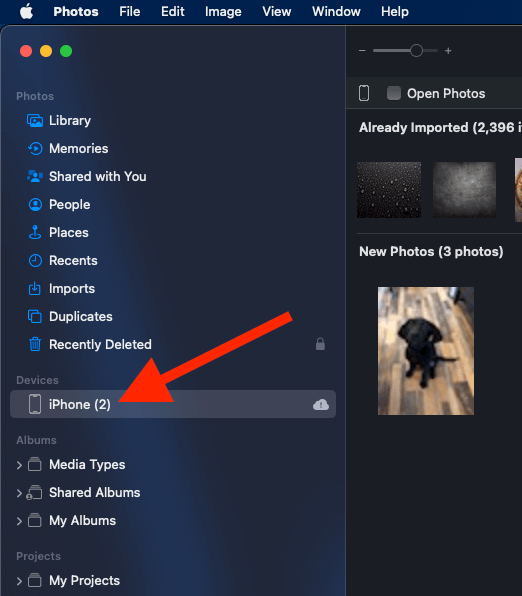
3. lépés : Miután a telefon felugrik, nyissa meg a "Fényképek" lapot. Jelölje be a "Fényképek szinkronizálása a készülékre a" melletti négyzetet.
4. lépés : Az opció melletti legördülő menüben válassza ki a szinkronizálni kívánt forrást (Képek stb.).
5. lépés : A "Fényképek szinkronizálása" jelölőnégyzet alatt jelölje be a kívánt opció melletti négyzetet: "Minden mappa szinkronizálása" vagy "Kijelölt fényképek szinkronizálása".
6. lépés : Jelölje be a "Videók felvétele" melletti négyzetet, ha a szinkronizálási folyamatba videókat is be szeretne vonni. Miután tetszés szerint módosította a kiválasztásokat, kattintson a képernyő jobb alsó sarkában a "Szinkronizálás" gombra a szinkronizálás megkezdéséhez.
4. módszer: Adattovábbító eszköz használata
Alternatívaként használhat egy harmadik féltől származó adatátviteli eszközt is a fényképek és videók egyik eszközről a másikra történő áthelyezéséhez. Használhatja például a Dropbox, a Google Drive, az Amazon Drive, a Microsoft OneDrive vagy hasonló eszközöket.
Ha már rendelkezik fiókkal ezen lehetőségek valamelyikénél, akkor mindkét eszközön egyszerűen feltöltheti és elérheti az adatokat, ha bejelentkezik fiókjába (feltéve, hogy a fényképek fel vannak töltve a szolgáltatásba).
Én azonban csak az iCloud használatát ajánlom. Mivel az iPhone és a Mac natív, az iCloud biztosítja a legjobb, zökkenőmentes és automatikus fényképszinkronizálást az eszközök között.
GYIK
Íme néhány gyakori kérdés a fényképek Macről iPhone-ra történő átviteléről.
Átvihetem a fényképeket a Mac-ről az iPhone-ra szinkronizálás nélkül?
Ha nem szeretné szinkronizálni az Apple-eszközöket, a fényképeket mindig csak az AirDrop vagy egy harmadik féltől származó adatátviteli szolgáltatás segítségével továbbíthatja. Ha nem szeretné, hogy az összes fényképet szinkronizálják, egyszerűen ne engedélyezze az iCloud-fotókat az egyik vagy mindkét eszközön.
Hozzáférhetek az iCloud-fiókomhoz egy webböngészőben?
Ha az iCloud Fotók nem működik az Ön számára, mindig hozzáférhet az iCloud Fotók fiókjához egy webböngészőben. Egyszerűen jelentkezzen be fiókjába az Apple ID azonosítójával és jelszavával az "icloud.com" oldalon.
Miután bejelentkezett, kattintson a Fotók ikonra a fotók és videók megtekintéséhez és kezeléséhez. Természetesen ez a lehetőség nem fog működni, ha még nem szinkronizálta a fotóit a fiókjával, így először ezt kell megtennie, mielőtt hozzáférne ezekhez a fájlokhoz.
Következtetés
A fényképeket gyorsan átviheted a Mac-ről az iPhone-ra az iCloud, az AirDrop, egy USB-kábel vagy más fájlátviteli alkalmazások segítségével. A folyamat mindkét esetben egyszerű, akár Apple-szolgáltatást, akár harmadik féltől származó adatátviteli fiókot használsz.
Milyen módszerrel tudod átvinni a fényképeket a Macről az iPhone-ra?

